
Quando sei fuori e in giro, puoi avere Siri Leggi i tuoi messaggi in arrivo usando i tuoi AirPod Apple. Puoi persino rispondere a questi messaggi senza toccare il tuo iPhone. Ecco come.
Primo: ecco cosa hai bisogno
Per avere Siri annunciare i messaggi attraverso il tuo AirPods. o cuffie, dovrai gestire iOS 13.2 o superiore (su iPhone) o iPados 13.2 o superiore (su iPad). Avrai anche bisogno di uno dei seguenti dispositivi auricolari o cuffie:
- AirPods (2a generazione)
- AirPods Pro.
- AirPods max.
- Powerbeats.
- Powerbeats Pro.
- Beats Solo Pro.
È probabile che i futuri cuffie futuri ancora rilasciati di Apple ei dispositivi wireless continueranno a supportare questa funzione.
IMPARENTATO: Come utilizzare i tuoi AirPod e AirPods Pro: la guida completa
Come funziona "annunciare i messaggi con Siri"
Con "Annuncia messaggi con Siri" abilitato, Siri leggerà i nuovi messaggi in arrivo (sia messaggi di testo che imesso) attraverso i tuoi AirPod (quando li indossi) e quando la schermata del dispositivo è bloccata.
Siri farà prima un tono, quindi annuncia il nome del mittente, e infine, leggi il messaggio. Se il messaggio è troppo lungo, Siri ti chiederà se vuoi leggere l'intero messaggio.
Se vuoi rispondere a un messaggio, pronunciare semplicemente "Rispondi", seguita dal tuo messaggio. Siri leggerà quindi il tuo messaggio a voi e ti chiederà se è ok per inviarlo. Confermare di inviare il messaggio.
Come abilitare "annunciare i messaggi con Siri"
Per abilitare la funzione "Annuncia messaggi con Siri", in primo luogo, assicurarsi che i tuoi AirPod siano abbinati al tuo iPhone o iPad e collegato al dispositivo.
Quindi, apri l'app Impostazioni sul tuo iPhone o iPad.

In Impostazioni, tocca "Notifiche".
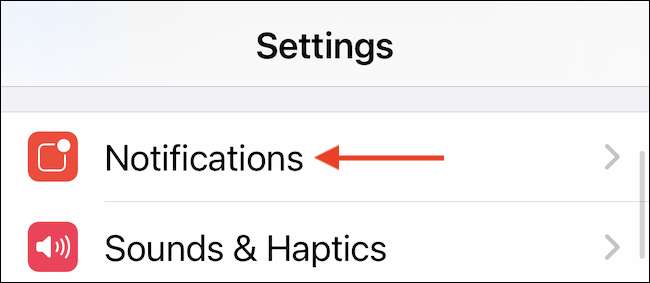
Tocca "annuncia i messaggi con Siri".
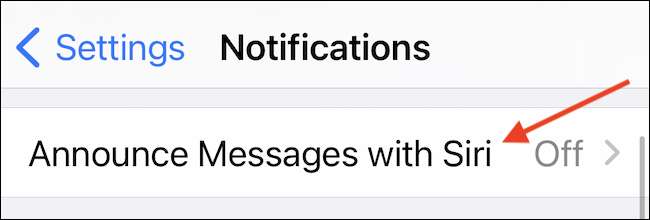
Nella pagina successiva, tocca l'interruttore accanto a "annunciare i messaggi con Siri" per accenderlo.
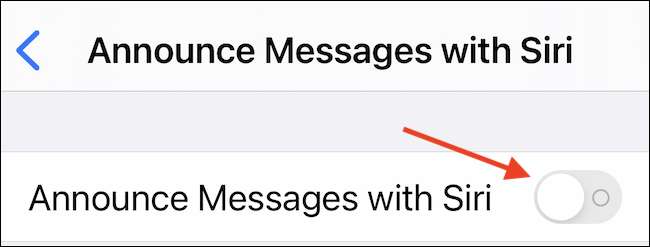
Avrai ora i messaggi in arrivo annunciati da Siri.
Mentre siamo nella sezione "Annuncia messaggi con Siri", puoi anche attivare la funzione "Rispondi senza conferma" se desideri rispondere un po 'più velocemente. Ciò consente a Siri di inviare risposte senza dover leggere prima il messaggio.
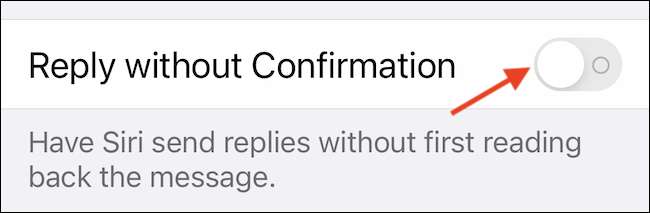
Dopodiché, chiudere le impostazioni e sei impostato.
Se si desidera disabilitare "annunciare i messaggi con Siri" in seguito, visitare le impostazioni e GT; Notifiche e GT; Annuncia nuovamente i messaggi con Siri e spegnere l'opzione "Annuncia messaggi con Siri".
Come evitare lo spam del messaggio in arrivo da Siri
Per impostazione predefinita, la funzione "Annuncia messaggi con Siri" annuncerà nuovi messaggi da tutti. Se ne ottieni un sacco Messaggi spam , questa non è una grande idea.
Per modificare questa, aprire le impostazioni e navigare su Notifiche e GT; Annuncia i messaggi da Siri e tocca "Messaggi".
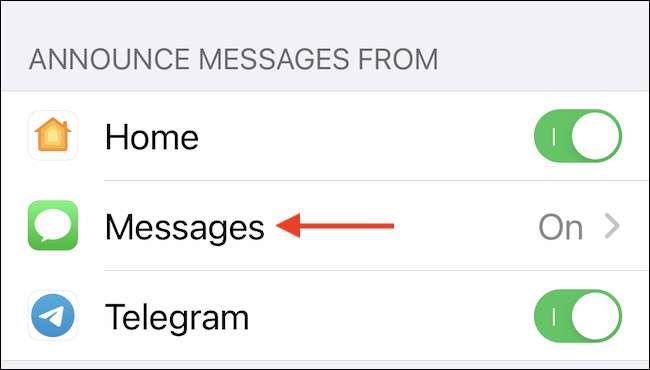
Scorri verso il basso finché non vedi la sezione "Annuncia messaggi da". Tocca una selezione diversa da "tutti" (come "Preferiti", "" recita "o" contatti ") nell'elenco in base alla tua preferenza personale.

Quando hai finito, esci dalle impostazioni. D'ora in poi, i messaggi in arrivo che Siri annuncia verranno filtrati dalla selezione che hai scelto.
Come attivare rapidamente "Annuncia i messaggi con Siri"
Apple consente di ruotare rapidamente "annunciare i messaggi con Siri" acceso o spento usando a Centro di controllo Scorciatoia, ma dovrai aggiungerlo prima. Apri le impostazioni sul tuo iPhone o iPad e tocca "Control Center".
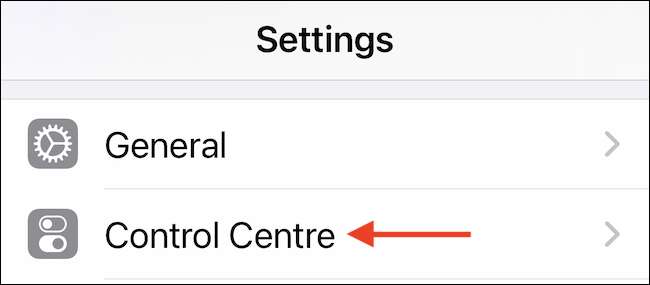
Scorri verso il basso e individuare l'elenco "Altri controlli". Tocca il pulsante Plus ("+") accanto a "Annuncia messaggi con Siri".

Uscire le impostazioni. Prossimo, Centro di controllo aperto . Se stai usando un iPhone con un pulsante Home, scorri verso il basso verso il basso dello schermo. Su un iPhone senza un pulsante di casa, scorrere verso il basso dall'angolo in alto a destra dello schermo.
IMPARENTATO: Come utilizzare Control Center sul tuo iPhone o iPad

Quando appare il centro di controllo, toccare il pulsante dei messaggi annunci (che sembra un quadrato arrotondato con onde sonore su di esso) per abilitare rapidamente "annunciare messaggi con Siri" o per disabilitare la funzione per un giorno.
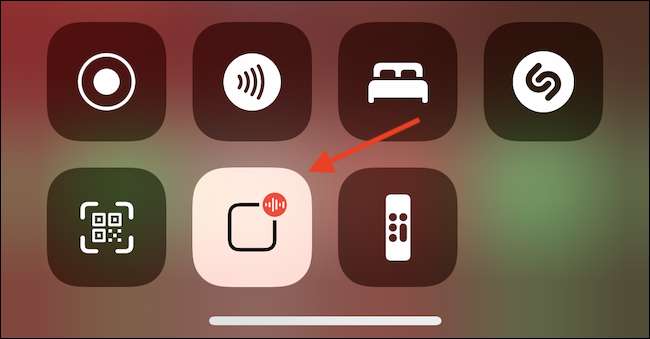
In questo modo, ogni volta che hai bisogno di zillare la voce che parlava dall'interno delle cuffie, puoi semplicemente disattivarlo con un colpo e un rubinetto.







